E-mail account instellen in Outlook 2013
Deze handleiding leert je stap voor stap hoe je een xel e-mailaccount toevoegt aan Outlook 2013.
Let op! Voor het correct instellen van je mail op je computer heb je de volgende gegevens nodig:
- Loginnaam mailbox
- Wachtwoord mailbox
Als je de benodigde gegevens gereed hebt, kun je direct beginnen met het instellen van je e-mail account. Bij elke stap wordt er beschreven wat je dient in te vullen. De instructie wordt bij elke stap ondersteund met een afbeelding.
Stap 1: Account toevoegen
- Ga in Outlook naar ‘Bestand’, en klik vervolgens op ‘Account toevoegen’
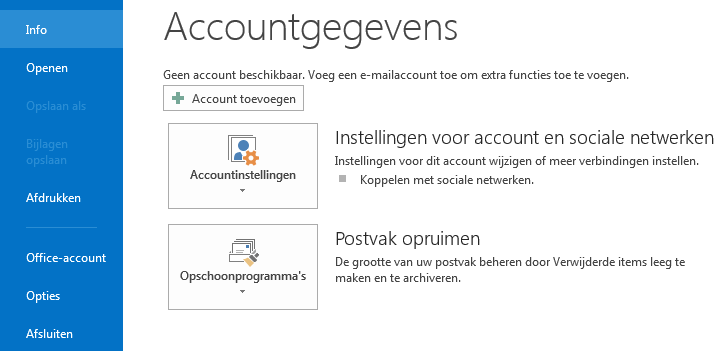
Stap 2: Voer je gegevens in
In dit scherm kun je de gegevens invullen van je mailaccount.
- Voer bij ‘je naam’ de naam in die je getoond wilt hebben als afzender.
- Voer bij ‘Emailadres’ je emailadres in.
- Het wachtwoord mag je op dit moment nog leeg laten.
- Klik tot slot op ‘Volgende’.
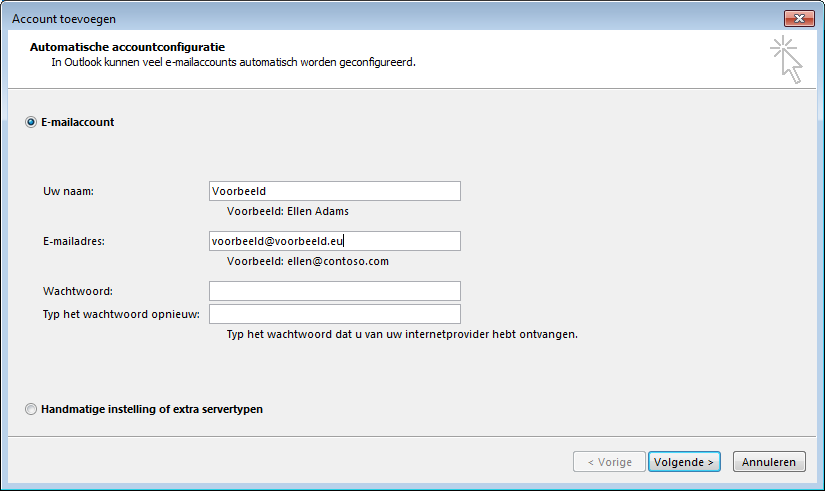
Stap 3: Instellen van de mailserver
Outlook vraagt toestemming om de server instellingen te configureren.
- Vink aan dat Outlook niet opnieuw vraagt voor deze website.
- Klik op ‘Toestaan’
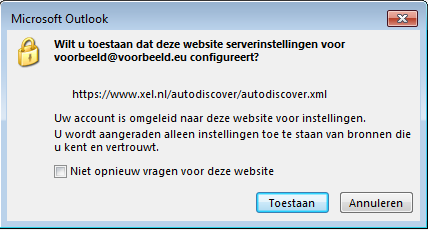
Stap 4: Wachtwoord invullen
Outlook heeft de juiste server instellingen gevonden. Om de configuratie af te ronden moet je enkel je gebruikersnaam en wachtwoord invoeren.
- Voer bij Gebruikersnaam de gebruikersnaam van je mailbox in.
- Voer bij Wachtwoord het wachtwoord van je mailbox in.
- Vink het vakje aan zodat het wachtwoord opgeslagen wordt in de wachtwoordenlijst en je deze niet opnieuw hoeft in te vullen.
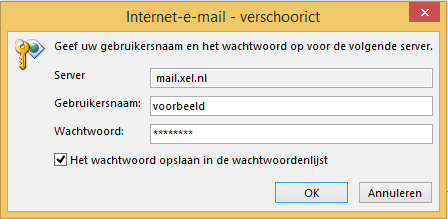
Stap 5: Configuratie opslaan
- Klik op ‘Voltooien’ om de configuratie op te slaan en af te ronden.
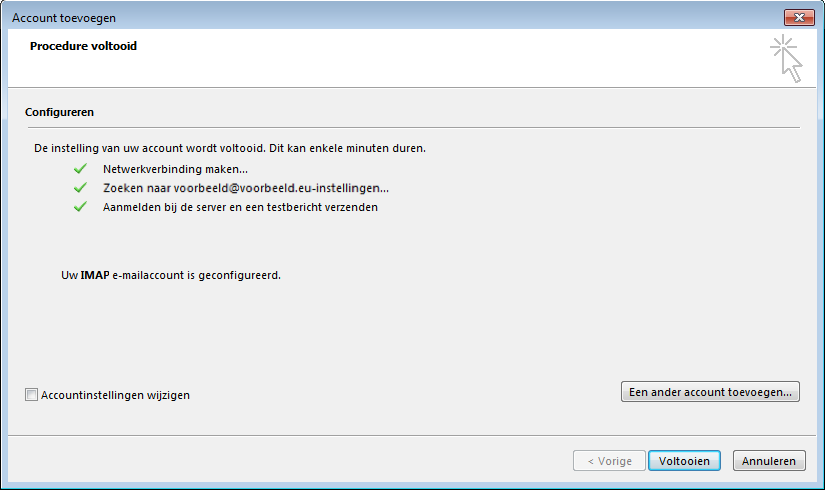
Als je nog een mailbox wilt configureren, dan kun je deze handleiding gewoon opnieuw volgen. Voor elke mailbox die je wilt gebruiken dien je een aparte e-mailaccount in outlook in te stellen.